
kopiëren vanuit
de automatische
documentinvoer
De HP OfficeJet is uitgerust met een lade voor automatische
documentinvoer. Deze kunt u gebruiken om meerdere originelen te laden,
zodat u sneller kunt kopiëren, faxen of scannen. In het volgende deel van
deze les gaat u een snelle kopie maken van uw document van twee of
drie pagina's.
1
Haal de foto of afbeelding van de glasplaat.
2
Plaats de twee of drie originelen met de te kopiëren kant naar boven
in de documentinvoer.
3
Stel de papierbreedtegeleider in op het formaat van het origineel.
Er verschijnt een bericht op het bedieningspaneel dat aangeeft dat de
originelen zijn geladen.
4
Druk op de knop Kwaliteit totdat het lampje naast Snel brandt.
5
Druk op Kopiëren starten, Zwart of Kopiëren starten, Kleur.
De documenten worden door de automatische documentinvoer
ingevoerd en snel gekopieerd.
U gaat nu werken met de knop Menu.
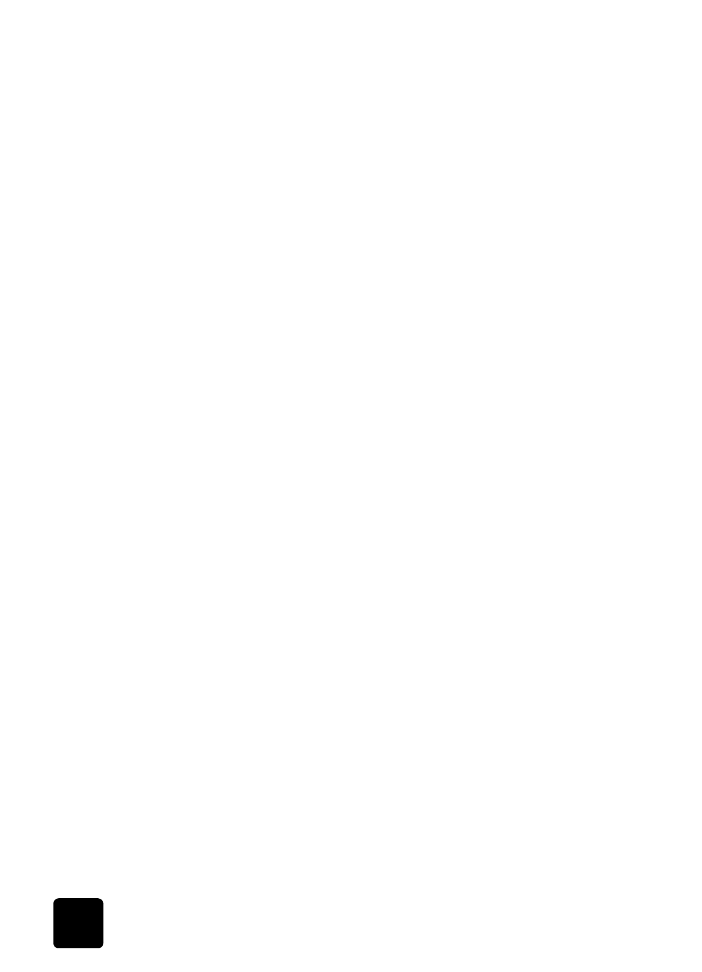
snel aan de slag
10
hp officejet d series